文字を目立たせる
文字を「太字」「白抜」「影付」「立体」にして目立たせることができます(文字体)。
絵文字・外字は、文字体の指定はできません。
|
標準 |
太字 |
 |
 |
|
白抜 |
影付 |
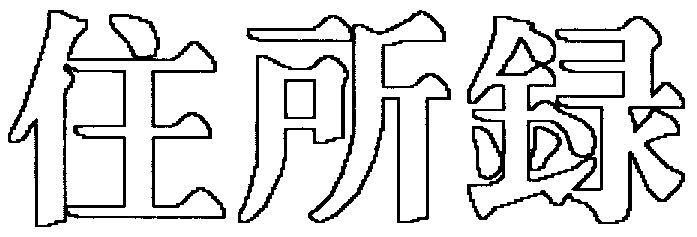 |
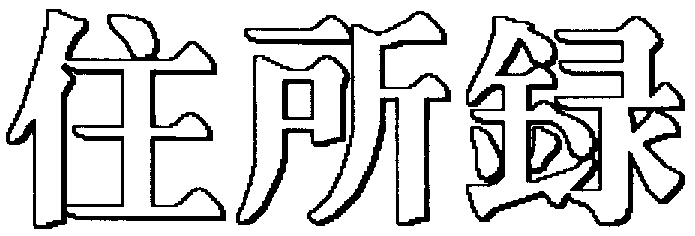 |
|
立体 |
|
 |
|
-
文字を入力します。
-
 を押し、指を離してから
を押し、指を離してから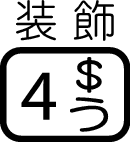 を押します。
を押します。 -

 を押して文字体を選び、
を押して文字体を選び、 を押します。
を押します。 -



 を押して文字体の種類を選び、
を押して文字体の種類を選び、 を押します。
を押します。 -



 を押して設定の範囲を選び、
を押して設定の範囲を選び、 を押します。
を押します。 -



 を押して、文字体を変える最初の文字にカーソルを合わせ、
を押して、文字体を変える最初の文字にカーソルを合わせ、 を押します。
を押します。 -



 を押して、文字体を変える最後の文字にカーソルを合わせ、
を押して、文字体を変える最後の文字にカーソルを合わせ、 を押します。
を押します。
「文字修飾」が指定できない機能やフォーマットの場合には、手順4に進みます。
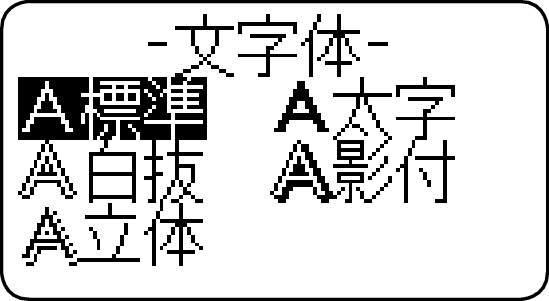
A 標準を選ぶと、指定済みの文字体を通常の文字に戻すことができます。
全文:フォーマット単位で設定されます。
ブロック:ブロック単位で設定されます。
行:項目単位で設定されます。
文字:文字単位で設定されます。
フリーラベル以外では、「ブロック」「文字」は選べません。
フリーラベルで「全文」の範囲指定を選択したときは、 を押します。設定後、文字入力の画面に戻ります。
を押します。設定後、文字入力の画面に戻ります。
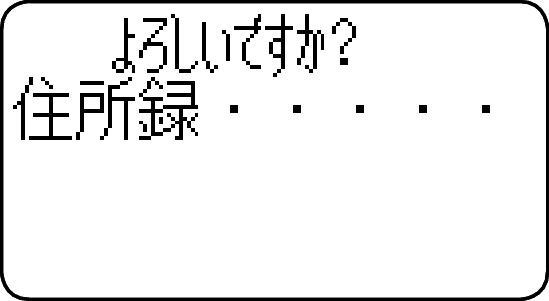
フリーラベルで「全文」以外の範囲指定を選択したときは、右のような範囲指定の画面が表示されます。手順6、7で範囲を指定します。
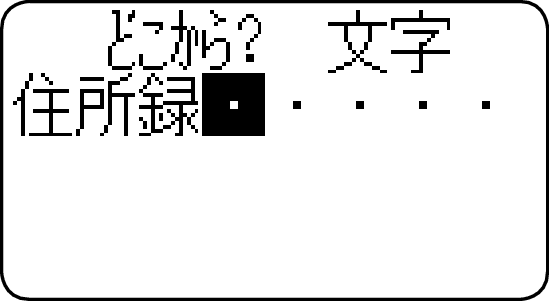
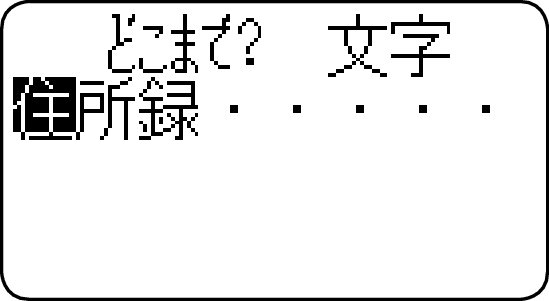
設定後、文字入力の画面に戻ります。
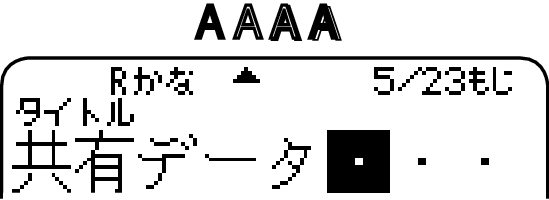
画面上の「A」(太字)・「![]() 」(白抜)・「
」(白抜)・「![]() 」(影付)・「
」(影付)・「![]() 」(立体)に▲が付きます。
」(立体)に▲が付きます。
標準の場合は何も付きません。
